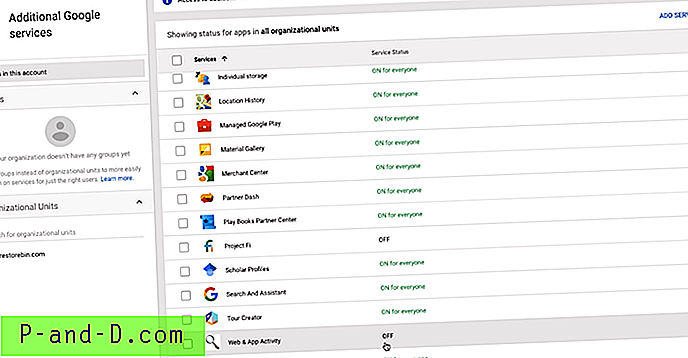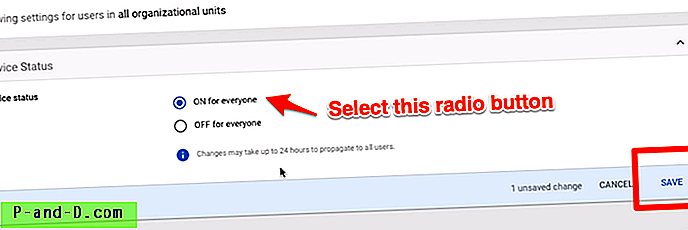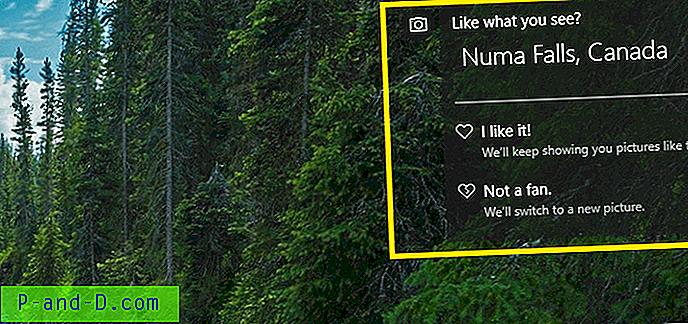مساعد الصوت " Hey، Google " أو " OK Google " هو ببساطة رائع. لدي Google Home mini وهو مجهز بمساعد Google وأحبه حقًا عند مقارنته بـ Apple Siri (في iPad) و Alexa من Amazon. يمكنك الاستمتاع بخدمة المساعد على أي جهاز ذكي مزود بشبكة يدعم تطبيق مساعد Google. ومع ذلك ، إذا كنت مستخدمًا لمؤسسة حساب G Suite ، فقد تشاهد رسالة الخطأ هذه كلما حاولت استدعاء مساعد صوتي.
تم حظر مساعد Google على هذا الجهاز.
يبدو أن سياسة الشركة تحظر مساعد Google على هذا الجهاز. تحقق مع المسؤول الخاص بك.
والسبب بسيط للغاية ، حيث لم يقم مسؤول G Suite بتشغيل خدمة نشاط الويب والتطبيقات للجميع. يمكنك مشاركة هذه المقالة مع المشرف حتى يتمكن من تمكين مساعد Google للجميع.
إذا كنت مشرف G Suite ، فيمكنك اتباع هذه الخطوات البسيطة لتمكين مساعد Google لمؤسسة G Suite. يمكنك أيضًا تخطي مشاهدة الفيديو التعليمي أدناه بسهولة.
خطوات لتمكين OK Google Assistant لـ G Suite
بشكل افتراضي ، يتم تعطيل أمر مساعد Google في G Suite ، ومع ذلك ، يمكن لمسؤول المؤسسة تمكين الأمر الصوتي باستخدام الخطوات الأساسية التالية:
- تسجيل الدخول إلى لوحة مشرف Google
- انقر فوق التطبيقات

- حدد خدمات Google الإضافية
- مرر لأسفل في قائمة الخدمات ، وحدد نشاط الويب والتطبيقات
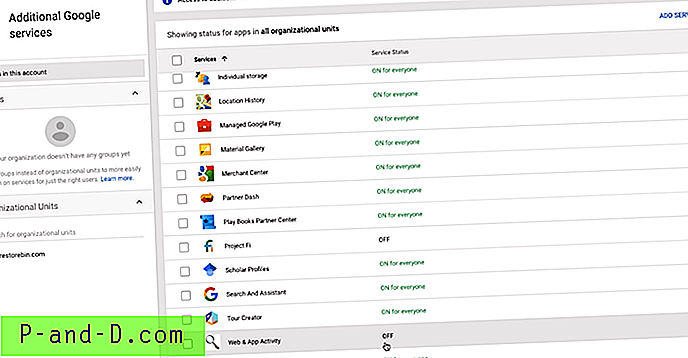
- اضغط على زر تعديل الخدمات و
- قم بتبديل زر الاختيار إلى "تشغيل" للجميع
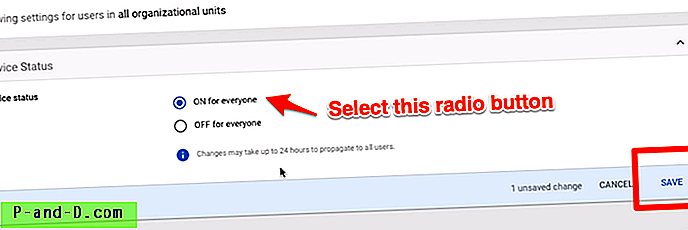
- اضغط على زر [Save] لإجراء التغييرات
بشكل عام ، سوف يستغرق نشر هذه التغييرات ما يصل إلى 24 ساعة. ومع ذلك ، إذا كنت قد حددت عدد المستخدمين في مؤسستك في G Suite ، فقد يستغرق الأمر بضع دقائق.
فيديو تعليمي لـ OK Google Assistant لـ G Suite
شاهد هذا الفيديو التعليمي حول كيفية تمكين OK Google أو Hey Google Assistant لمؤسسة G Suite كمسؤول.
كيفية تمكين OK Google Assistant في مشرف GSuite؟ ؟؟؟؟
شاهد هذا الفيديو على موقع يوتيوب
اشترك على موقع يوتيوب
آمل أن يساعد هذا ، يرجى الاشتراك في قناتنا.
أنت الآن جاهز لاستخدام OK Google Assistant في حساب مؤسستك في G Suite دون حظر رسالة الخطأ على هذا الجهاز.
قراءة المكافأة : دليل لتصبح من مستخدمي Gmail المحترفين.